Cerberus 
Chefredakteur

Dabei seit: 23.07.2002
Beiträge: 12.058
Herkunft: Lübeck
 |
|
 Office 2013: ständige Uploads verhindern Office 2013: ständige Uploads verhindern |
     |
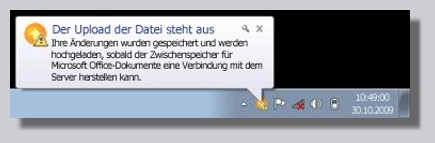
Ich glaube nach der Implementierung dieser Funktion saßen wieder ein paar feixende Microsoft Programmierer hinter den schlecht gegossenen Kakteen ihrer verräucherten Kantine und grinsten sich die Mundwinkel schräg...
Da installiert man sich Office 2013 und wird plötzlich mit einem rot-weißen Pfeil in der Taskleiste konfrontiert, der sich ziemlich unverforen als jemand ausgibt, der etwas wohin laden möchte...und nein, das System wurde nicht von einem Fileshrarer gekapert, denn der Pfeil hat einen Ursprung: das Microsoft Office Upload Center.
Schließen oder einfach nur irgnorieren können wir den Pfeil auch nicht, denn in den Einstellungen (per Rechtklick zu erreichen) können wir lediglich die Anzeige im Systray ausblenden..., das Ganze ist dann eben im Hintergrund weiter aktiv...
Was also tun?
Zunächst einmal sollte uns klar werden, das Office 2013 Daten in seiner eigenen Cloud speichert und uns darüber auch optisch informiert. Alle weiteren Details zum wieso, weshalb und warum könnt ihr in diesem Artikel von Microsoft
nachlesen, der nicht Gegenstand unseres Tipps ist.
Es ist also durchaus gewollt und rein funktionell richtig, die Frage aber bleibt: wie werde ich das alles am elegantesten los, wenn ich es nicht nutzen möchte?
Dazu wären ein paar Handgriffe notwendig:
1. das Microsoft Office Upload Center muß aus dem Autostartbereich raus, also öffnet bitte über Start ->ausführen und der Eingabe von msconfig das entsprechende Tool und entfernt den oder die Haken für Office 2013 MSOSYNC.EXE soweit vorhanden. Dort können durchaus mehrere Einträge existieren. Solltet ihr schon Windows 8 oder 8.1 verwenden, erreicht ihr diese Einstelloptionen über den Taskmanager, also STRG +ALT + ENTF und dann eben den Karteireiter Autostart.
2. als nächstes rufen wir in Windows 7 und/oder Windows 8/8.1 über Systemsteuerung/Verwaltung/Aufgabenplanung die Letztgenannte auf und schauen in der Aufgabenplanung nach passenden Einträgen im mittleren Fenster. Finden wir dort Microsoft Office 15 Sync Maintenance sind wir auf dem richtigen Weg. Den Eintrag markieren wir und wecheln jetzt im rechten Bereich zu Ausgewähltes Element , wo wir 1. auf beenden klicken und 2. auf deaktivieren.
3. Man könnte das Ganze auch in der Registry clearen, aber einerseits bewirkt es nichts anderes und andererseits wäre dort die Fehlerquote für falsche Einträge usw. höher, darum lassen wir das diesmal ganz bewußt weg.
4. wer Windows Vista oder Windows 7 daheim einsetzt, ist an dieser Stelle fertig mit dem Deaktivieren vom Microsoft Office Upload Center. Für Windows 8/8.1 ist das Ganze überhaupt nur dann wirksam, wenn Skydrive komplett abgeschaltet wurde
, das synchronisiert sich sonst permanent im Hintergrund mit dem Microsoft Office Upload Center.
Fazit:
Das Microsoft Office Upload Center unter Windows Vista oder Windows 7 zu bändigen, stellt wie wir inzwischen gesehen haben kein großes Problem dar. Wer allerdings Windows 8 oder 8.1 einsetzt, sollte diesbezüglich schon etwas mehr tun. Entweder Office 2013 gleich von vorneherein ohne das Zusatzpaket SkyDrive Pro installieren, oder eben hinterher wieder abwählen und entfernen. Darüber hinaus ist es unumgänglich für Windows 8/8.1 ein privates lokales Konto zu nutzen und eben kein Microsoft Konto. Office 2013 läßt sich trotzdem über die Key Eingabe aktivieren. Die Deaktivierung von Skydrive gehört ebenfalls zu den notwendigen Maßnahmen, wenn Windows 8/8.1 genutzt werden.
Ist eine dieser Voraussetzungen nicht erfüllt, verbindet sich Office 2013 automatisch mit SkyDrive und damit haben die Windows 8/8.1 Anwender auch das Microsoft Office Upload Center wieder am Hals...
Weiterführende Links:
Artikel, Tipps, Tricks und Workshops für MS-Office
Windows 8: Microsoft Konto in ein lokales, privates Konto ändern
Windows 8.1: SkyDrive komplett abschalten
Euer PC-Experience-Team
Cerberus
|
|















